メールの添付ファイルの開き方
| category:iphoneメール | Posted by: | 更新日:2020年7月26日 公開日:2019年3月28日 |
iPhoneのメールアプリは、メール文以外に、写真などのファイルを添付されたメールを受信することが出来ます。
ここでは、iPhoneの標準アプリのメールアプリに添付されたフィアルの開き方をご紹介しています。
目次・メニュー
- 添付ファイルの有り無しは、メール一覧で確認できる
- 添付ファイルが写真や動画ファイルの場合には、メール文を開いた時にサムネイル画像が一緒に表示される
- 添付ファイルを表示するには、添付ファイルをタップする
- 開かない添付ファイルは一度保存してファイルに応じたアプリから開く
添付ファイルの有り無しは、メール一覧で確認できる
iPhoneの標準アプリのメールアプリでは、受信一覧を開くとメールにファイルが添付されているかどうかを一目で分かるようになっています。
メールの送信者の左側にクリップアイコンが表示されているメールが、メール本文とは別にファイルが添付されているメールになります。
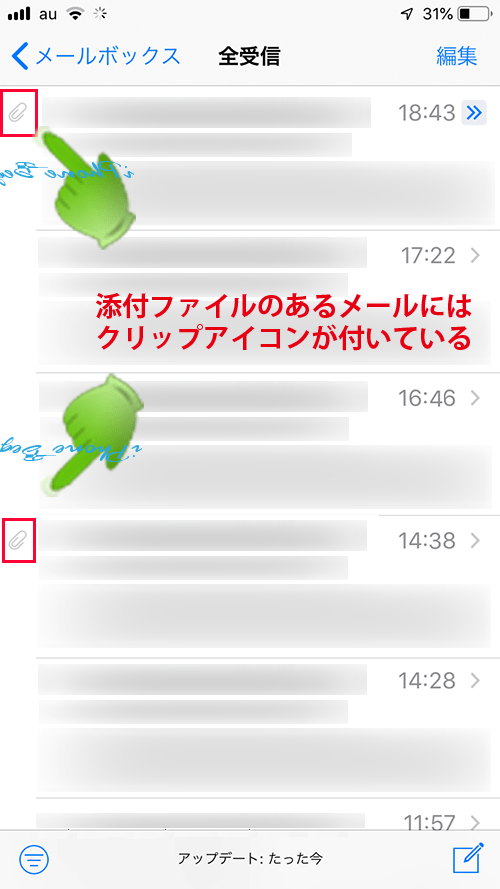
添付ファイルが写真や動画ファイルの場合には、メール文を開いた時にサムネイル画像が一緒に表示される
iPhoneの標準アプリのメールアプリでは、写真や動画などの画像系ファイルが添付ファイルとして添付されている場合には、メール本文の最後に、添付ファイルのサムネイル画像が表示されます。
画像系のファイルの場合でも、サムネイル画像がファイル情報に保存されていない場合にはアイコン表示となります。
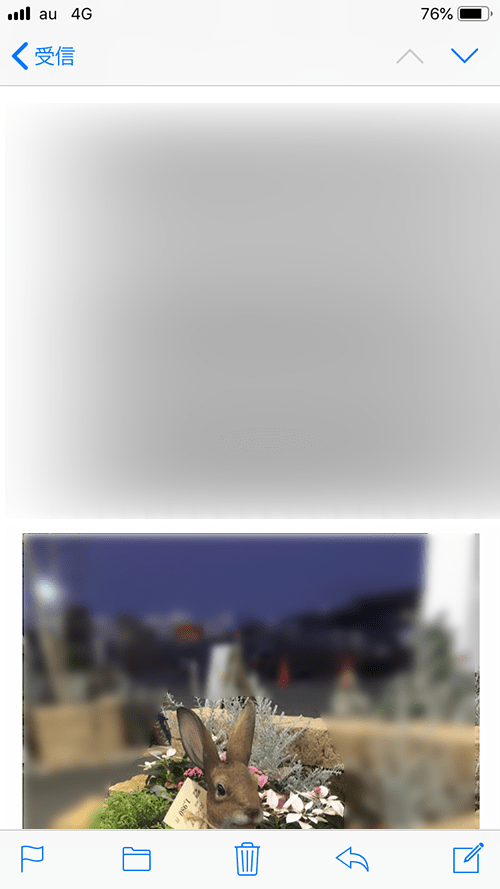
添付ファイルを表示するには、添付ファイルをタップする
添付ファイルを開くには、メール本文に表示されている添付ファイルアイコンを指でタップします。
先程、画像系の添付ファイルは、メールを開くとメール本文の後にサムネイル画像が表示されるとご紹介しました。
表示されているのはあくまでも縮小表示されたサムネイル画像ですので、添付された画像ファイルのオリジナルを開く場合にも、表示されているサムネイル画像を指でタップします。
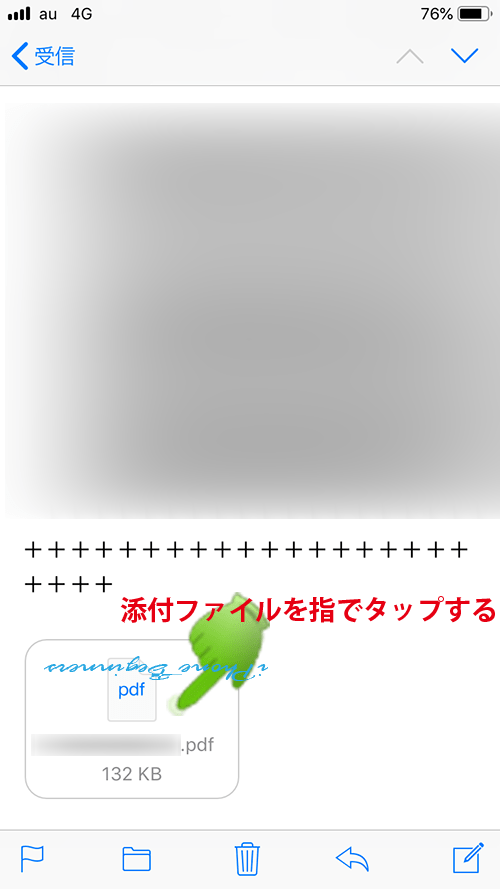
開かない添付ファイルは一度保存してファイルに応じたアプリから開く
iPhoneの標準アプリのメールアプリの場合、メールに添付されたファイルはメールアプリ内で開かれる
パソコンのメールソフトの場合、メールに添付されているファイルを開く場合、メールソフトではなく、添付されているファイルの種類を開くことのできるソフトが起動して、添付ファイルが開かれますが、iPhoneのメールアプリの場合には、添付ファイルはメールアプリ内で開かれます。
そのため、次の2つの事を理解しておく必要があります。
- 開かないファイルがある
- メールに添付されていたファイルが、標準アプリのメールアプリで対応していない種類のファイルの場合には、添付ファイルを開くことが出来ません。
- メールアプリで受信したメールは、iPhone以外からの送信されたメールも含まれるので、ファイルの種類によっては、iPhoneのメールアプリでは開くことの出来ないファイルが添付されている場合があります。
- メールアプリで開くことの出来ない添付ファイルを開くには、一度、添付ファイルをファイルアプリに保存して、その添付ファイルの形式を開くことのできるアプリを開いて、ファイルアプリ内に保存した添付ファイルを指定して開きます。
- エクセルなどのファイルは編集が出来ない
- メールアプリではあくまでも、添付ファイルを表示するだけなので、添付ファイルがエクセル形式のような表計算ファイルの場合はそのままでは編集が出来ません。
- 編集したい場合には、一度、添付ファイルをファイルアプリに保存して、編集できるアプリで開く必要があります。
- 「メールの添付ファイルの開き方」のページ先頭に戻る
- iPhoneのメールに関する記事一覧のページを表示する
- iPhoneのメールアプリの設定方法と使い方のページを表示する
- iPhoneのメール設定と操作方法のページを表示する
